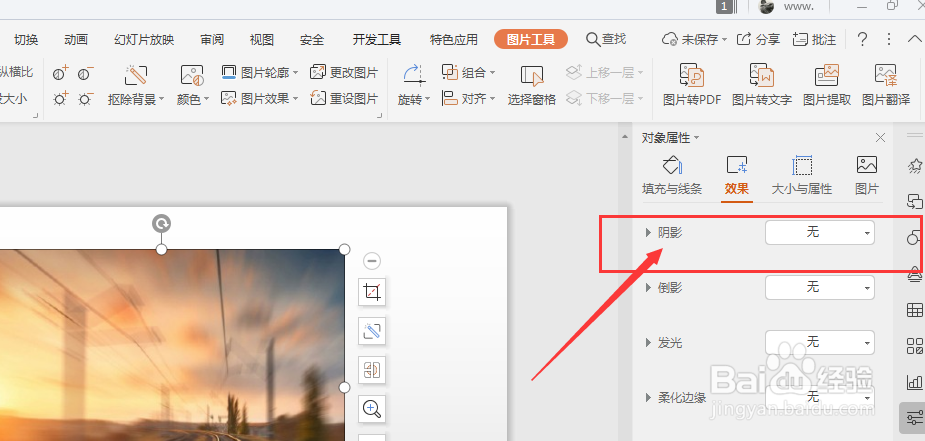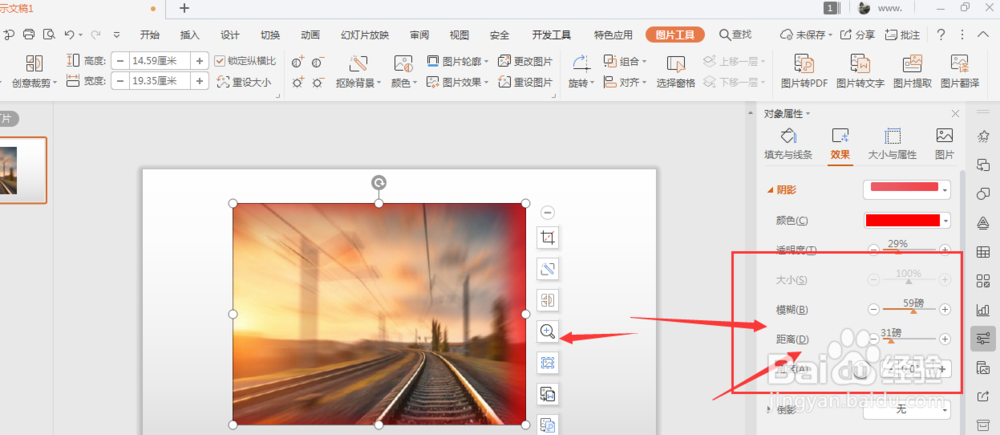WPS幻灯片中如何给图片添加内阴影效果
1、在演示文稿文件中,选择插入图片属性
2、选择图片置入到文档中,双击可调出图片属性工具栏,选择右侧的【效果】属性
3、打开其中的阴影效果
4、打开阴影样式栏,选择下方的内部效果阴影,选择添加阴影样式
5、添加样式后,打开下方颜色面板,更改内阴影颜色
6、在颜色下方的属性栏中,调节阴影样式属性
7、总结:1.在演示文稿文件中,选择插入图片属性2.选择图片置入到文档中,双击可调出图片属性工具栏,选择右侧的【效果】属性3.打开其中的阴影效果4.打开阴影样式栏,选择下方的内部效果阴影,选择镙烨莲峪添加阴影样式5.添加样式后,打开下方颜色面板,更改内阴影颜色6.在颜色下方的属性栏中,调节阴影样式属性
声明:本网站引用、摘录或转载内容仅供网站访问者交流或参考,不代表本站立场,如存在版权或非法内容,请联系站长删除,联系邮箱:site.kefu@qq.com。
阅读量:50
阅读量:61
阅读量:21
阅读量:24
阅读量:65